Windows güncellemeleri nasıl geri alınır
Yayınlanan: 2024-04-09Hızlı Yanıt: Windows güncellemelerini Denetim Masası, Başlangıç Ayarları, Sistem Geri Yükleme'den veya Windows'unuzu yeni yüklenmiş bir duruma sıfırlayarak geri alabilirsiniz.
Windows güncellemeleri bazen performans sorunları yaratabilir veya belirli uygulamaların normal şekilde çalışmasını engelleyebilir. Bilgisayarınız garip davranıyorsa nedeni bir Windows güncellemesi olabilir.
Örneğin, diğerlerinin yanı sıra çökmelere, yavaşlamalara ve ilginç ağ sorunlarına neden olan kötü şöhretli KB5030219 güncellemesi. Neyse ki, bir Windows güncellemesini geri almak basittir.
Windows güncellemelerinin neden olduğu bazı yaygın sorunlar, görev çubuğunun gösterilmemesi, donanımın algılanmaması ve rastgele mavi ekranlardır. Nadir durumlarda, güncellemeler bilgisayarları tamamen çökerterek önemli verilerin kaybolmasına neden olur.
Windows güncellemeleri çoğu zaman güvenlik yamaları, sürücüler ve diğer özellikler gibi çeşitli iyileştirmeler sağlar. Ancak bazı güncellemeler yine de belirli sistemlerde sorun yaratmaya devam edebilir.
Bilgisayarınızı bir onarım merkezine götürmeden önce Windows güncellemesini geri almayı deneyin.
Windows 10'da Windows güncellemeleri nasıl geri alınır
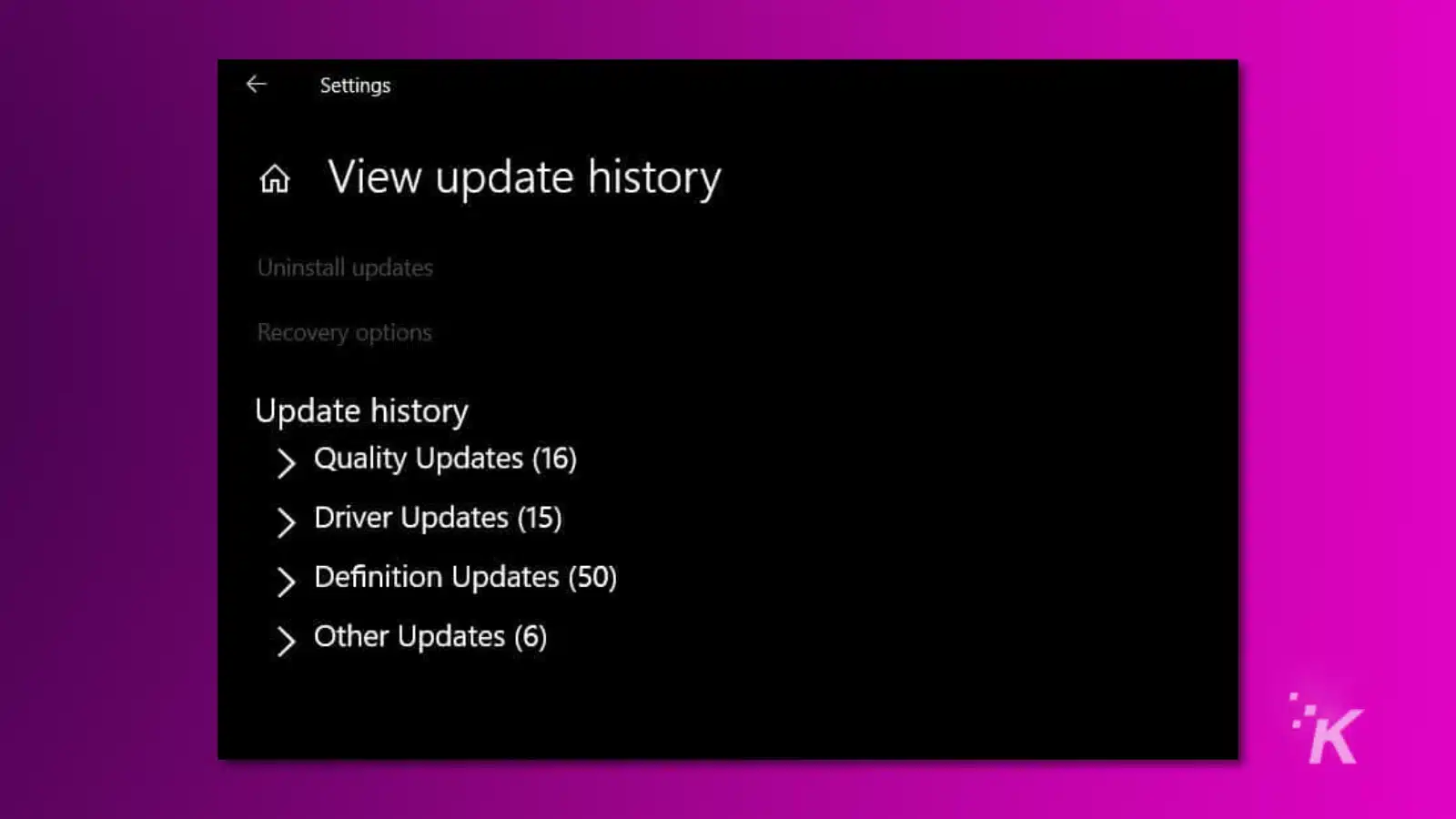
Windows 10'da bir Windows güncellemesini geri almak için Ayarlar uygulamasına gidin.
- Güncelleme ve Güvenlik'e tıklayın.
- Güncelleme Geçmişini Görüntüle'yi seçin.
- En son güncellemeyi vurgulayın ve kaldır seçeneğine tıklayın.
- Değişiklikleri kaydetmek için bilgisayarınızı yeniden başlatın .
Windows 11'de Windows güncellemeleri nasıl geri alınır
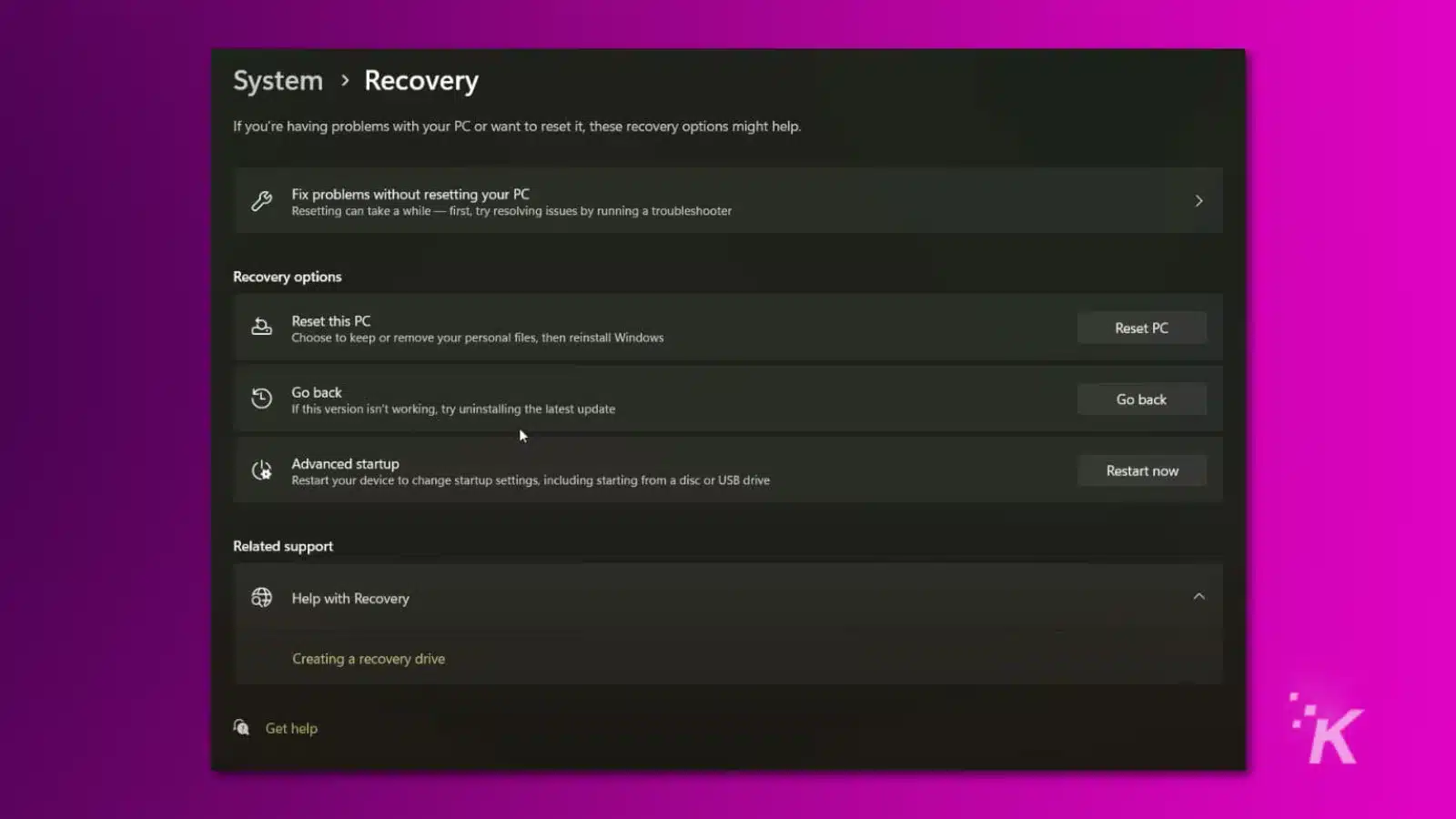
Windows güncellemelerini geri alma adımları Windows 11'de Windows 10'a göre daha basittir.
- Ayarları aç .
- Güncellemeler'e tıklayın.
- Daha sonra Kurtarma'ya gidin.
Kurtarma bölümünde, bir sorun gidericiyi başlatacak Geri Dön etiketli bir seçenek olacaktır.
Windows güncellemelerini görev çubuğu olmadan geri alın
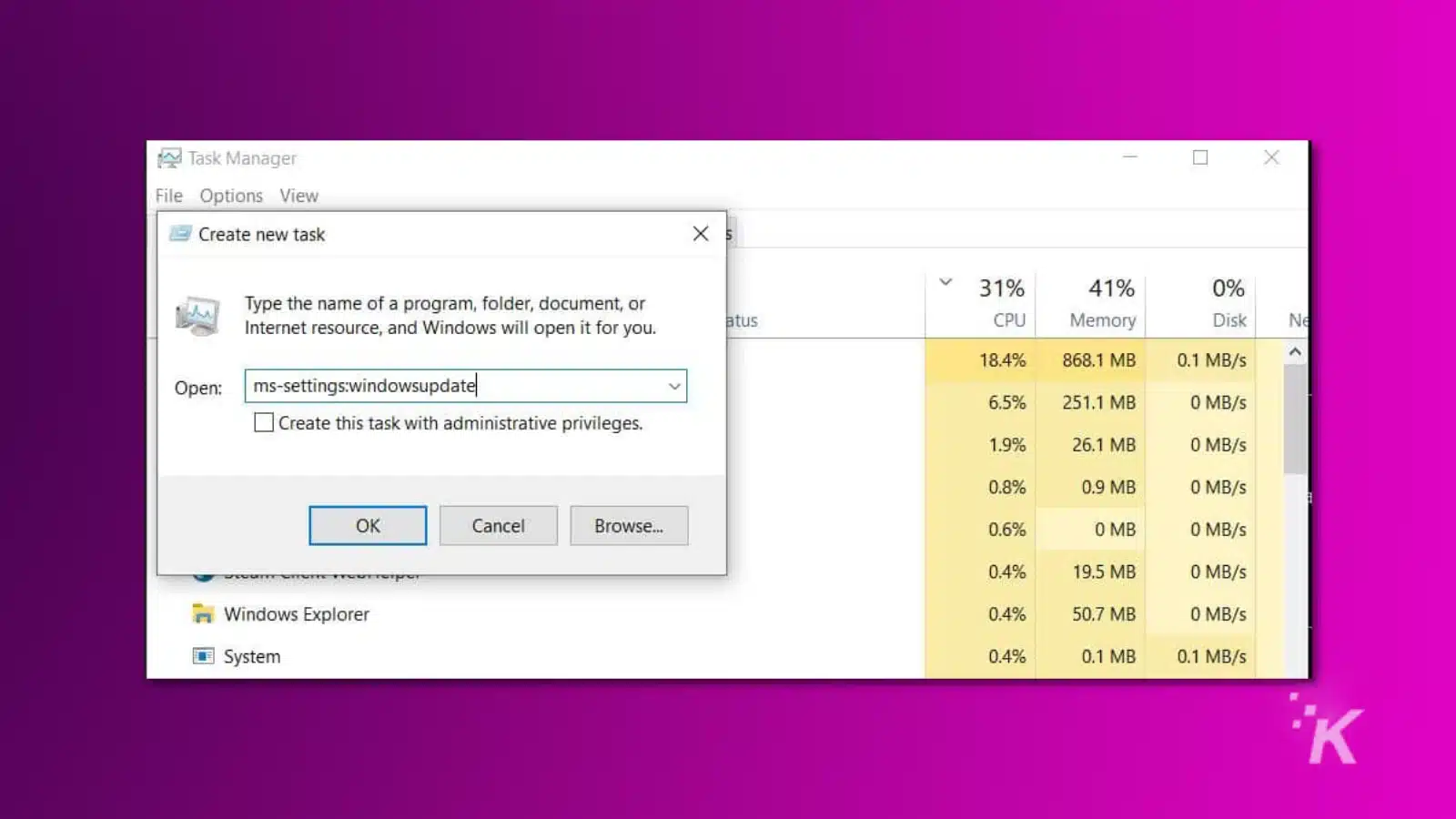
Sorunlu bir Windows güncellemesi yüklendiğinde Başlat Menüsünü ve/veya Görev Çubuğunu bozabilir ve Windows Ayarlarına erişimi zorlaştırabilir.
Görev çubuğu olmadan bir Windows güncellemesini geri almak için, Ayarlar'ı açma kısayolu olan Windows Tuşu + I tuşlarına basın. Daha sonra daha önce bahsettiğimiz adımları izleyin.
Bilgisayarınızı görev çubuğu olmadan yeniden başlatmak için CTRL + ALT + DELETE tuşlarına basın. Kilit ekranının sağ alt kısmındaki güç simgesine tıklayın ve Yeniden Başlat öğesini seçin. Bilgisayarınızı yeniden başlattığınızda görev çubuğunun düzeltilmesi gerekir.
Explorer.exe'yi açmaya zorlamayı da deneyebilirsiniz. Bunu yapmak için CTRL + ALT + DELETE tuşlarına basarak Görev Yöneticisi'ni açın. Dosya altında Yeni Görev Çalıştır'ı seçin ve Explorer.exe yazın.
Enter tuşuna bastığınızda Windows kullanıcı arayüzü görünmelidir ve güncellemeyi geri almak için Güncelleme ve Güvenlik'i açabilirsiniz. Bu işe yaramazsa ms-settings:windowsupdate yazmayı deneyin.
Bilgisayarınız önyükleme yapmadığında Windows güncellemelerini geri alın
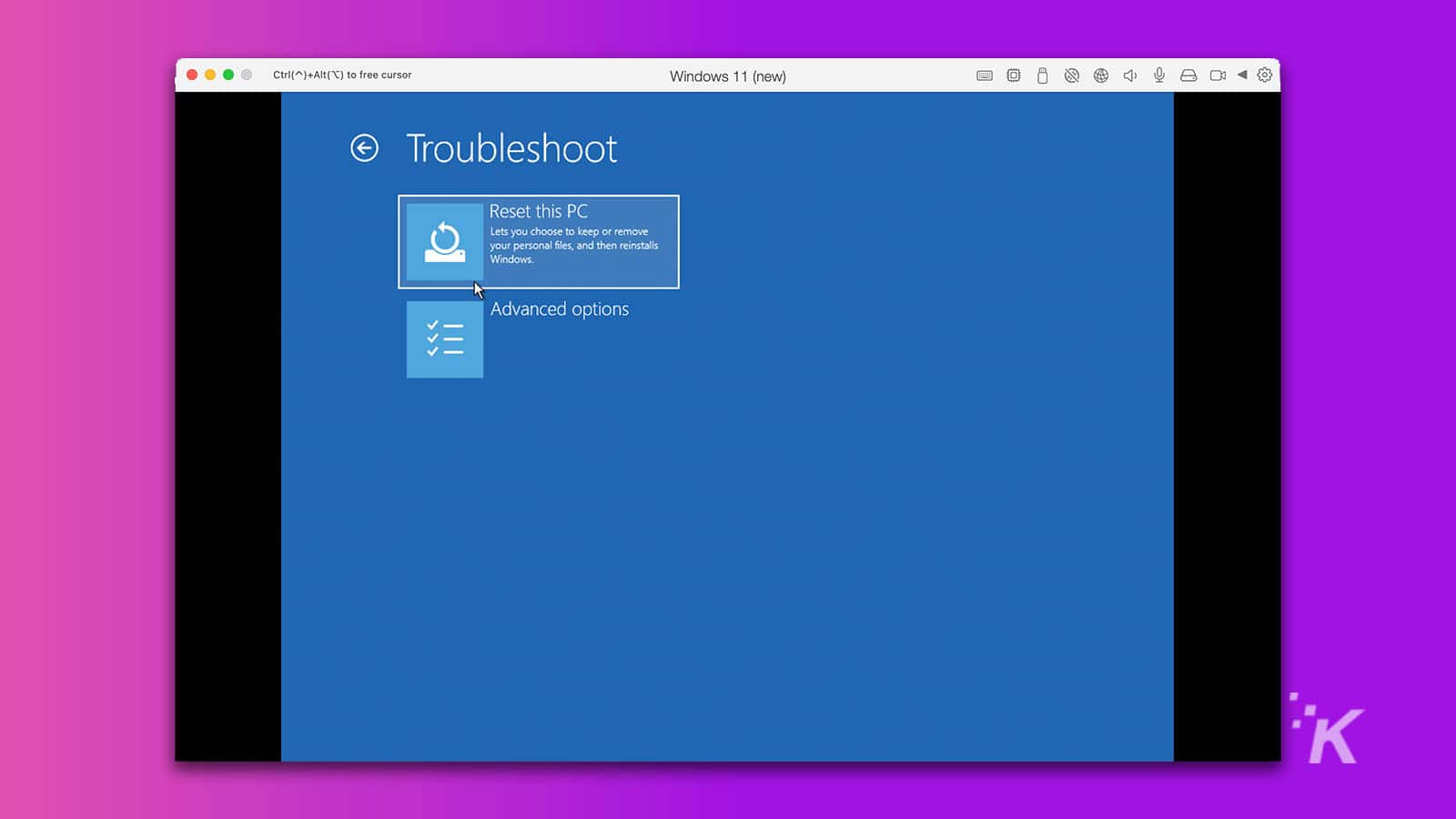
Bilgisayarınız Windows'a önyükleme yapmıyorsa (veya oturum açma ekranında takılı kalıyorsa), en son Windows güncellemesini kaldırmak için güvenli modda önyükleme yapın. Bilgisayarınızın önyükleme işleminde nerede donduğuna bağlı olarak, güvenli modda önyükleme yapmanın birkaç yolu vardır.
Kilit ekranında SHIFT tuşunu basılı tutun ve Güç ve Yeniden Başlat öğesine tıklayın. Bilgisayarınız yeniden başlatıldığında kurtarma seçenekleri görünecektir. Sorun Giderme'yi , Gelişmiş Seçenekler'i ve ardından Başlangıç Ayarları'nı seçin.
Bilgisayar yeniden başlatılacak ve size başlangıç seçeneklerinin bir listesi gösterilecek, Ağ İletişimi ile Güvenli Modu Etkinleştir seçeneğini seçin. Bilgisayarınız güvenli mod aracılığıyla Windows'a önyükleme yapıyorsa sorunlu Windows güncellemesini geri almak için önceki adımları izleyin.
Bilgisayarınız kilit ekranına bile ulaşamadığında ne olur?
Bazı durumlarda Windows güncellemesi bilgisayarınızın kilit ekranına önyükleme yapmasını engelleyebilir. Böyle bir durumda, bilgisayarı manuel olarak kapatarak kurtarma seçeneklerinin görünmesini sağlayabilirsiniz.
Bilgisayarınızı açın, Windows logosunun görünmesini bekleyin ve hemen güç düğmesini basılı tutun . Bilgisayarınızı tekrar açtığınızda Sorun Giderme seçenekleri görünmelidir.
Sistem geri yükleme nasıl kullanılır
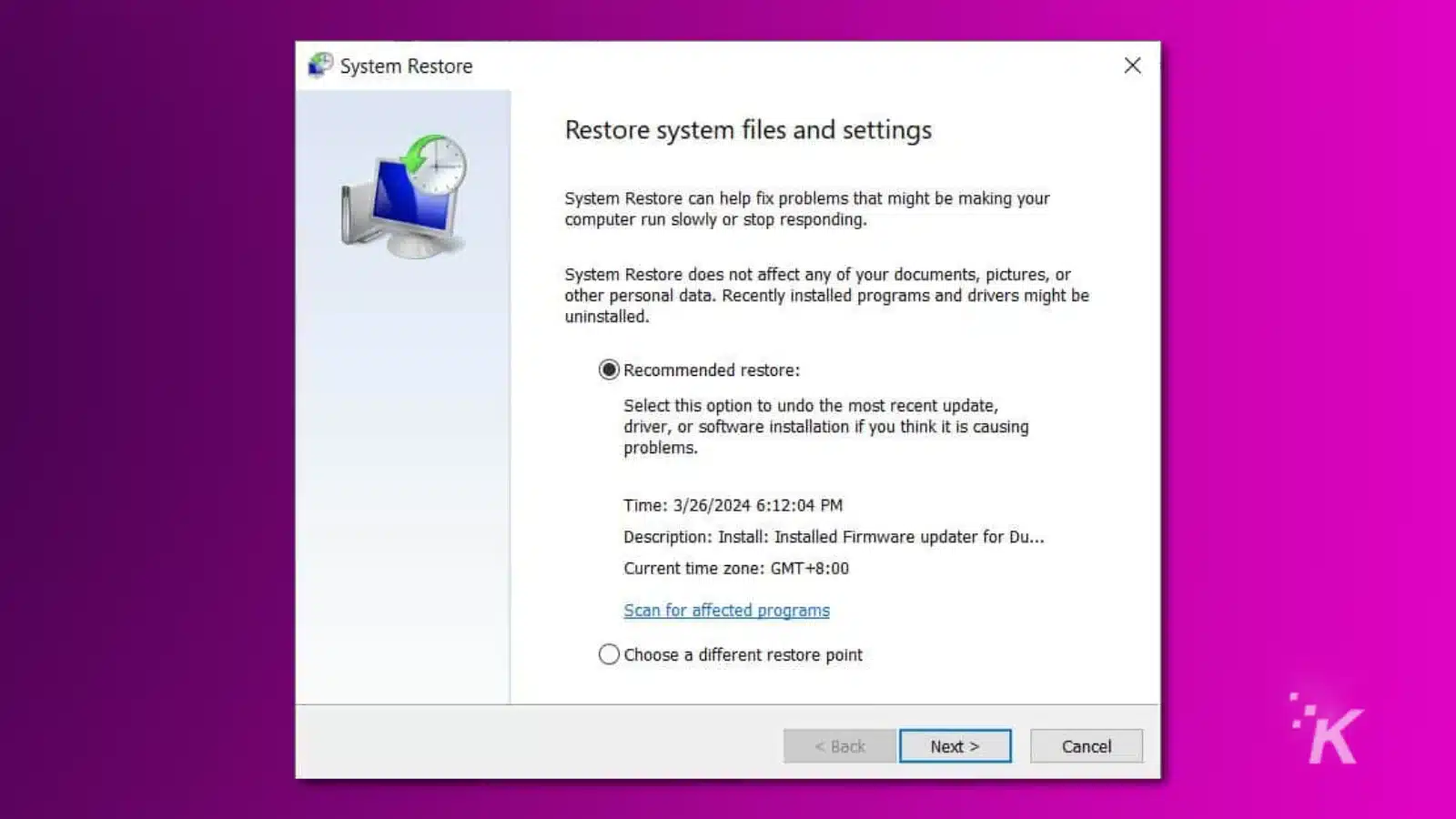
Cihazınıza büyük bir güncelleme yüklendiğinde Windows genellikle otomatik olarak bir geri yükleme noktası oluşturur.
Hangi Windows güncellemesinin sorun yarattığını anlayamıyorsanız sistem geri yüklemeyi kullanmak çözüm olabilir. Geri yükleme noktası, Windows sistem ayarlarınızı ve dosyalarınızı kaydeder ancak belgelerinizi veya ayarlarınızı kaldırmaz.
Bilgisayarınız Windows'ta önyükleme yapıyorsa, Başlat Menüsü'ne “ Kurtarma ” yazıp Sistem Geri Yüklemeyi Aç seçeneğine tıklayarak bir güncellemeyi kolayca geri alabilirsiniz.
Sihirbaz, en son geri yükleme noktasının yanı sıra geri yükleme noktasının ne zaman oluşturulduğuna ilişkin bilgileri de gösterecektir. Windows güncellemesini geri almak için sihirbazda ilerleyin.
Windows güncellemesinin işletim sistemine önyükleme yapmanıza izin vermemesi durumunda, daha önce bahsedilen önyükleme sorun gidericisinden Sistem Geri Yükleme'ye erişebilirsiniz.
Önyükleme sorun gidericisine erişmenin en kolay yolu, önyükleme işleminin ortasında kapanmaya zorlamaktır.
Bilgisayarınızı sıfırlayın
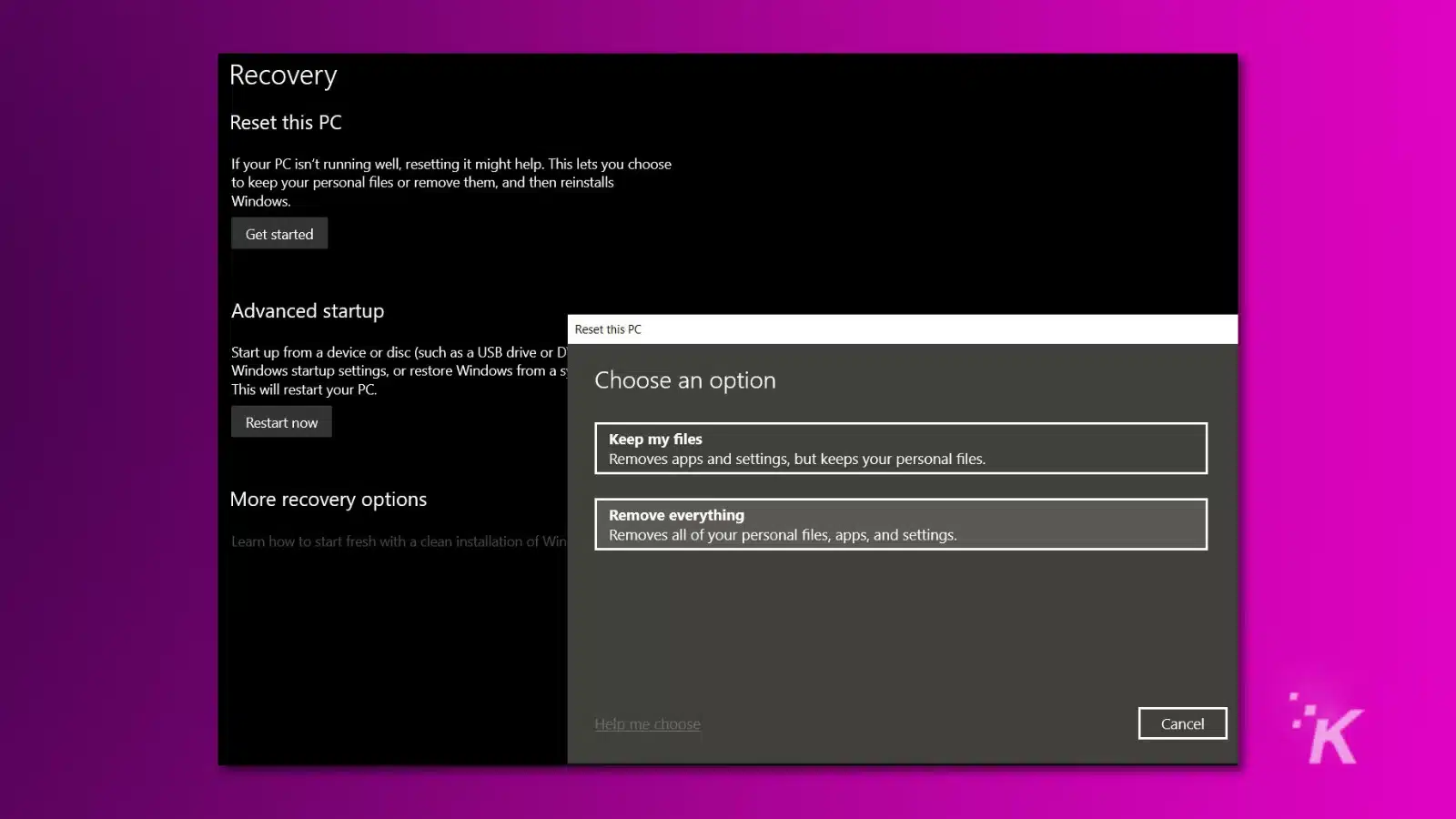
Yukarıdaki seçeneklerden hiçbiri cihazınızın işlevselliğini geri yükleyemezse, son çare bilgisayarınızı sıfırlamak ve her şeyi fabrika varsayılanlarına geri yüklemektir.
Windows, bilgisayarların sıfırlanmasını kolaylaştırır ve hatta kişisel dosyaları kaldırmadan yalnızca Windows sistem dosyalarını geri yükleme seçeneği bile vardır.
Diğer seçenekler gibi, Windows'u sıfırlama seçeneğini de Güncellemeler ve Kurtarma'da veya önyükleme sorun gidericisinde bulabilirsiniz.
Ayrıca bilgisayarınızı Windows 10 veya Windows 11 kurtarma diski veya flash sürücüyle de sıfırlayabilirsiniz. Bilgisayarınızı sıfırlamak, hataları ve diğer sorunları ortadan kaldırdığı için genellikle performansı artırır. Ayrıca hatalı sürücülere de yardımcı olabilir.
Devam etmeden önce önemli belgelerinizi harici bir sürücüye veya çevrimiçi depolama birimine yedeklemeniz iyi bir fikirdir.
Tamamen temiz bir Windows yüklemesi yapmak genellikle daha iyidir çünkü sorunlara neden olan programı temizleme şansı daha yüksektir. Bu, tüm dosyalarınızın ve programlarınızın kaldırılacağı anlamına gelir.
Otomatik Windows güncellemeleri nasıl devre dışı bırakılır
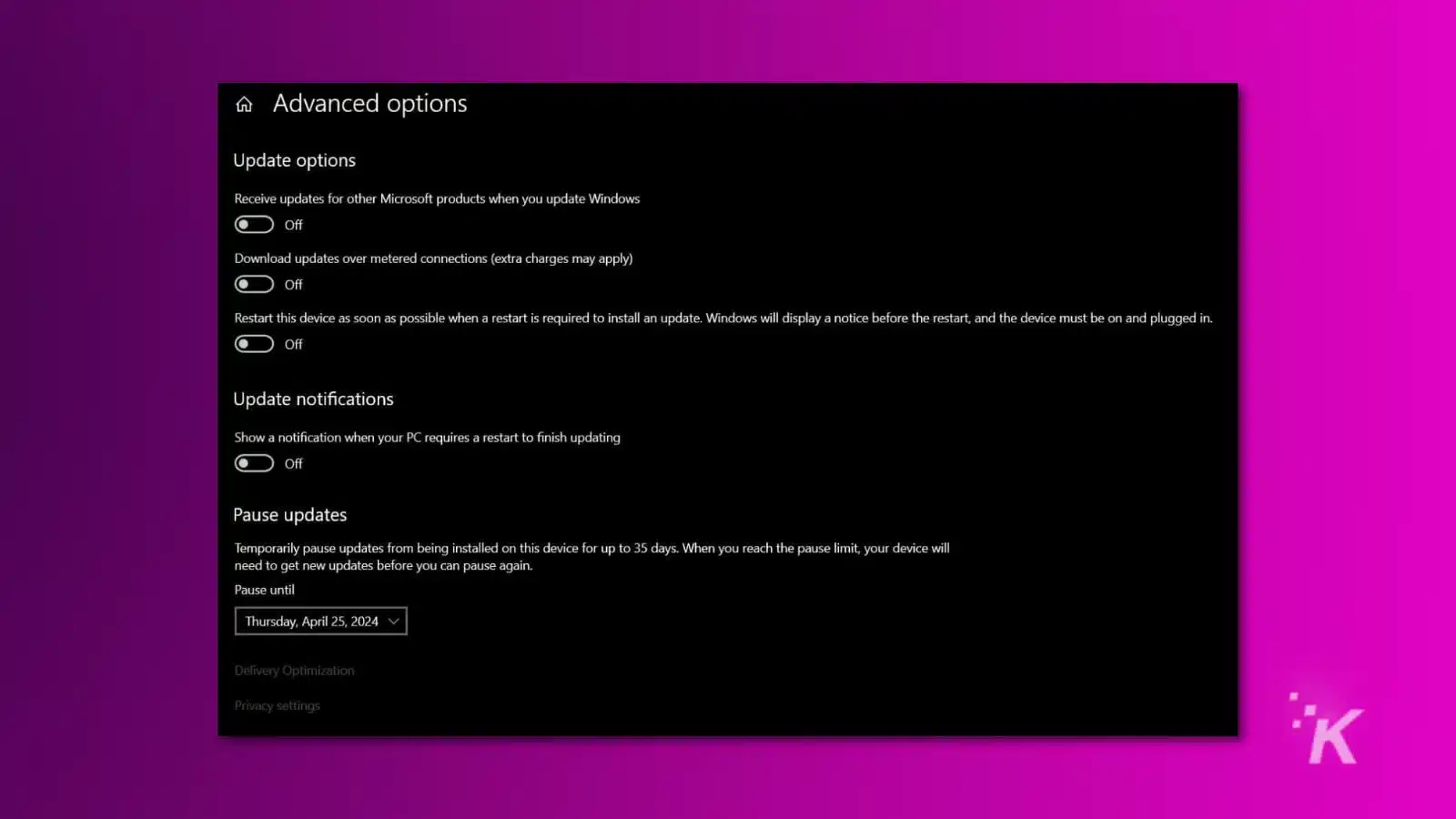
Otomatik Windows güncellemelerinin tamamen devre dışı bırakılması önerilmez çünkü bunlar güvenlik yamaları içerir. Windows ayrıca insanların Windows güncellemelerini devre dışı bırakmasını da kolaylaştırmıyor.
Çevrimiçi olarak kullanılabilen yöntemlerin çoğu yalnızca geçicidir ve sistem yeniden başlatıldığında güncellemeler yeniden etkinleştirilecektir. Şu anda en iyi seçenek Windows güncellemelerini duraklatmak.
Windows güncellemelerini duraklatmak için:
- Ayarları aç .
- Güncellemeler ve Güvenlik'i seçin.
- Güncellemeleri 7 Gün Duraklat seçeneğine tıklayın.
- Gelişmiş bölümünde, güncellemelerin duraklatılmasını kaldırmak için belirli bir tarih seçebilirsiniz. Güncellemelerin duraklatılabileceği maksimum süre 35 gündür.
Artık Windows güncellemelerini nasıl geri alacağınızı biliyorsunuz. Bu biraz zahmetli olabilir ama kısa sürede tekrar çalışmaya başlayacaksınız.
Bu konuda herhangi bir düşünceniz var mı? Yorumlarda bize bir satır bırakın veya tartışmayı Twitter veya Facebook'umuza taşıyın.
Editörlerin Önerileri:
- Daha zengin bir görüntüleme deneyimi için Windows'ta HDR nasıl kalibre edilir
- Xbox Game Pass'i nasıl edinebilirim?
Buhar Güverte - Xbox Series X diskleri okumuyor mu? İşte nasıl düzeltileceği
- Xbox enerji tasarrufu modu nasıl kullanılır?
